导读只要上网,每天你都会到各种各种的资讯,今日小编也是到网上收集了一些与WinXP系统微软雅黑如何安装WinXP系统安装微软雅黑字体的步骤相关的
只要上网,每天你都会到各种各种的资讯,今日小编也是到网上收集了一些与WinXP系统微软雅黑如何安装WinXP系统安装微软雅黑字体的步骤相关的信息,那么下面分享给大家一起了解下吧。
微软雅黑是一款非常好看的字体,它属于OpenType类型,文件名是MSYH.TTF,字体设计上属于无衬线字体和黑体。那么,WinXP系统微软雅黑怎么安装呢?下面,我们就一起往下看看WinXP系统安装微软雅黑字体的方法。
方法步骤
1、桌面右键--属性--外观--效果--“清晰”--确定;
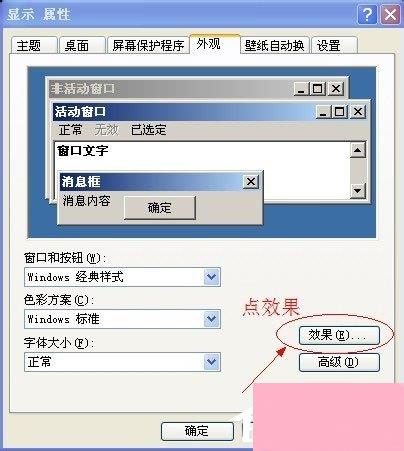
2、解压下载好的软件,会看到这个文件,找到字体文件夹,把这个文件复制,粘贴到这个文件夹里即可;

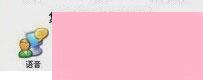
3、如何找到字体文件夹?开始--设置--控制面板--字体,粘贴到这里即可点击第一步的确定--应用即可完成,然后打开WPS办公软件时,在查看即可看到微软雅黑字体了。
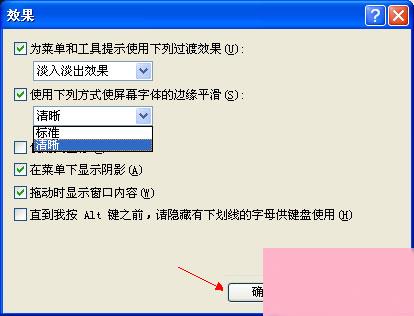
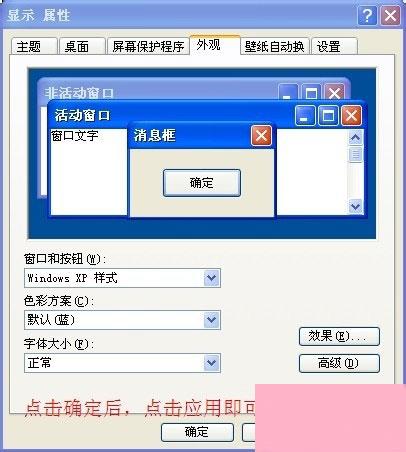
以上就是WinXP系统安装微软雅黑字体的具体方法,按照以上方法进行操作,就能轻松为电脑安装微软雅黑字体了。
通过上面的介绍,相信大家对于这个WinXP系统微软雅黑如何安装WinXP系统安装微软雅黑字体的步骤也有了一定的了解了,希望小编精心整理的这篇内容能够解决你的困惑。